Как зарегистрировать ученика в электронном дневнике — воспользоваться интернет-порталами Госуслуги или Дневник.ру, а также региональными платформами. На выбранном сервисе надо создать учетную запись, внести личные данные, после чего в школе получить логин и пароль.
Электронный дневник: что это
Электронный дневник — это сервис для ведения школьных журналов, внедренный в пользование правительством страны еще в 2012 году. Он представляет собой электронную версию обычного школьного дневника. Благодаря такой системе, родители имеют возможность в любое время и в любом месте ознакомиться с успеваемостью ребенка, домашними заданиями, расписанием, возможными замечаниями и важной информацией, касающейся жизни класса и деятельности школы. Для этого достаточно иметь перед собой компьютер или любую разновидность современных гаджетов с подключенным интернетом.
Где зарегистрировать электронный дневник учащегося
Существуют всего несколько способов регистрации электронного дневника:
- через портал Госуслуги — этот способ целесообразно использовать тем лицам, которые уже создали личный кабинет на сервисе;
- на сайте Дневник.ру — если общеобразовательное учреждение уже зарегистрировалось на этом ресурсе, то это для школьников и их родителей более подходящий вариант;
- через региональные платформы, такие как портал «Петербургское образование», mos.ru (официальный сайт мэра Москвы) и «Школьный портал».
Как зарегистрировать электронный дневник школьника на Госуслугах
Чтобы зарегистрировать дневник школьника, для начала необходимо создать учетную запись на электронном портале. Гражданам, которым на момент создания личного кабинета не исполнилось 14 лет, допускается иметь упрощенную учетную запись. Для тех, кто старше и имеет на руках паспорт, необходимо заполнить все графы, которые предполагают внесение личных данных.
Пошаговая инструкция, как зарегистрировать дневник ученика на Госуслугах, с иллюстрациями:
Шаг 1. Для начала необходимо зарегистрироваться на сервисе. Если личная страница была создана ранее, то нажимаем «Войти», вводим пароль и переходим к шагу 5.
Шаг 2. Вводим личные данные: фамилию, имя, отчество, реальные номер телефона и адрес электронной почты.
Шаг 3. Заполняем вновь открывшиеся поля.
Шаг 4. Указываем дату и место рождения, гражданство, серию, номер паспорта и дату выдачи документа.
Шаг 5. Подтверждение создания учетной записи занимает от нескольких секунд до нескольких минут. После чего переходим в «Каталог услуг», где выбираем раздел «Образование».
Шаг 6. В категории «Образование» выбираем «Информация о текущей успеваемости».
Шаг 7. Входим в раздел «Предоставление информации о текущей успеваемости, ведение электронного дневника и журнала успеваемости».
После чего необходимо ввести логин и пароль от электронного дневника, которые выдаются администрацией учебного учреждения.
Регистрация на Дневник.ру
Второй способ регистрации — через сайт Дневник.ру — актуален, если общеобразовательное учреждение зарегистрировано на этой платформе. Пошаговая инструкция, как зарегистрировать ребенка в Дневник ру, с иллюстрациями:
Шаг 1. Заходим на официальный сайт электронного сервиса и выбираем пункт «Подключить ОО».
Шаг 2. Из предложенных вариантов выбираем подходящий: либо «Ученик, сотрудник», либо «Ученик, родитель».
Шаг 3. В представленном списке находим школу и выбираем ее.
Шаг 4. После того как вы нашли свою образовательную организацию, на сайте появляется рекомендация получить логин и пароль у администрации школы.
Шаг 5. Нажимаем «Войти» и в указанные графы вводим данные логина и пароля.
После первого входа вы можете изменить пароль и отредактировать личные данные.
Можно ли пройти регистрацию на региональных платформах
Возможность зарегистрировать электронный дневник учащегося предоставляют и региональные платформы. Они действуют в таких крупных городах России, как Москва и Санкт-Петербург. Подробно о том, как зарегистрировать ребенка на mos.ru., рассказано на официальном сайте мэра Москвы:
- Для начала необходимо создать учетную запись, указав личные и контактные данные.
- Потом передать все данные классному руководителю или администратору школы.
- После их обработки откроется доступ к электронному дневнику и появится возможность воспользоваться им через портал dnevnik.mos.ru.
Пользоваться электронным дневником для жителей Северной столицы удобно, зарегистрировавшись на портале «Петербургское образование». Как это сделать:
- Создаем учетную запись пользователя с указанием адреса электронной почты.
- В дальнейшем на почту приходит электронное письмо со ссылкой.
- Проходим по ссылке и составляем заявление.
- Документ необходимо предоставить лично администрации школы при предъявлении паспорта.
- Дожидаемся письма от портала «Петербургское образование», которое и предоставит доступ к электронному дневнику.
Кроме того, учащиеся школ Московской области имеют возможность воспользоваться системой «Школьный портал». Как зарегистрировать ребенка на школьном портале — для получения доступа к сервису необходимо:
Обратиться к администратору или руководству образовательной организации ⇒ авторизироваться на Портале государственных и муниципальных услуг Московской области через подтвержденную учетную запись ЕСИА ⇒ нажать «Войти через ЕСИА» в окне входа в «Школьный портал» ⇒ проверить и дополнить личные данные ⇒ после чего по желанию сменить пароль и пользоваться интернет-платформой.
Как зарегистрировать в электронном дневнике второго ребенка
Если у вас не один, а несколько детей, то целесообразней привязать все электронные дневники к одной учетной записи. Для этого необходимо соблюсти следующий алгоритм действий:
- Обратиться к администратору образовательной организации, сообщив ему собственное имя и логин в системе.
- Проинформировать о необходимости добавления родственной связи с обучающимся.
- Дождаться электронного приглашения на присоединение к организации и подтвердить его.
После этих действий в вашей учетной записи появятся новые разделы с именами детей.
Забыли пароль или логин, что делать
Довольно часто дети и родители забывают логин или пароль для доступа к электронному дневнику. В таком случае при входе в систему необходимо воспользоваться кнопкой «Восстановить доступ», ввести личные данные, которые были использованы при первичной регистрации, и получить одноразовый пароль.
На сайте госуслуг сделать это еще проще: «Я не знаю пароль» ⇒ «Восстановление пароля». На номер телефона приходит код, который необходимо ввести, и доступ восстановлен.
Если самостоятельно восстановить логин или пароль не удалось, то следует обратиться за технической поддержкой к администраторам электронного сервиса или общеобразовательного учреждения.
Информацию об успеваемости детей родители могут получить с помощью специального сервиса. Через «Госуслуги» электронный дневник могут посмотреть не только родители, но и сам школьник.
Для этого необходимо лишь один раз пройти несложную процедуру регистрации на портале и получить доступ к сервису от администрации учебного заведения.
Что такое электронный дневник?
Электронный дневник — это специальная цифровая система образовательного учреждения, которая позволяет получить информацию об успеваемости учащегося в электронном формате. С ее помощью устанавливается связь между родителями, учителями и учащимися в онлайн-режиме.
Система позволяет родителям и ученикам:
- получить информацию об оценках;
- посмотреть расписание занятий и журнал посещаемости учащихся;
- обмениваться сообщениями с учителями;
- получить возможность пользоваться полезными сервисами общеобразовательного учреждения.
Электронная версия дневника представляет собой закрытую систему с определенными правилами авторизации. Для того чтобы стать пользователем системы, необходимо подтвердить свои данные через МФЦ или сайт госуслуг.
Какие документы нужны для доступа к услуге?
Для получения доступа к сервису необходимо сначала обратиться в образовательную организацию, где проходит обучение ваш ребенок. Только администрация школы может выдать вам логин и пароль для входа в электронную версию дневника.
В администрацию общеобразовательного учреждения нужно представить:
- паспорт одного из родителей;
- свидетельство о рождении ребенка;
- согласие на обработку персональных данных.
Выданные логин и пароль могут быть одинаковыми для всех учащихся одной школы. Эти данные понадобятся для ввода только один раз, после чего их можно будет поменять в личном кабинете.
В некоторых регионах логин и пароль можно получить онлайн с помощью госуслуг. Для этого нужно авторизоваться на портале, перейти в личный кабинет и в строке поиска ввести фразу «Электронный дневник». Выберите из предложенного списка свой регион и перейдите в раздел «Получение доступа». Здесь будут указаны условия оформления услуги либо причины, по которой она не предоставляется в вашей местности.
Как войти в электронный дневник
Чтобы войти в электронную версию дневника через «Госуслуги», у вас уже должна быть подтверждена учетная запись на портале. Если ее нет, то заранее пройдите регистрацию на сайте и дождитесь ее подтверждения.
- Зайдите в свою учетную запись и перейдите на вкладку «Мои данные и контакты».
- В нижней части экрана перейдите в раздел «Информация о детях» и нажмите кнопку «Добавить информацию о ребенке».
- Заполните все данные о ребенке. Понадобится указать его Ф.И.О., дату рождения, полис ОМС, данные свидетельства о рождении.
- В каталоге госуслуг выберите раздел «Образование».
- Перейдите на вкладку «Информация о текущей успеваемости».
- Нажмите на кнопку справа «Получить услугу».
- На этом этапе формируется запрос на просмотр необходимой информации. Данные родителя автоматически подтянутся из личного кабинета. Нужно лишь проверить правильность указанных сведений.
- Далее укажите общеобразовательное учреждение, где учится ребенок, и его Ф.И.О. Если вы ранее не добавили данные о ребенке в личном кабинете, то в доступе к услуге будет отказано.
- Затем из предложенного списка выберите, какую именно информацию об успеваемости школьника вы хотите получить. Например, расписание, табель оценок, домашнее задание и др.
- Нажмите на «Далее», и доступ к необходимой информации будет сформирован.
- Для входа в электронный дневник используйте логин и пароль, полученные в администрации школы.
Как войти в электронный дневник? Шаг 1
Как войти в электронный дневник? Шаг 2
Как войти в электронный дневник? Шаг 3
Как войти в электронный дневник? Шаг 4
Можно установить на смартфон и мобильную версию сервиса. Соответствующее приложение скачивается на App Store или Google Play в зависимости от модели гаджета.
Почему не получается войти в электронный дневник?
Если вы верно указали все свои данные и данные ребенка на портале «Госуслуги», то проблем с получением доступа к сервису быть не может. Но если и после этого перейти к услуге не удается, то причин может быть несколько:
- Неправильно введенный логин и пароль. Проверьте внимательно регистр введенных букв и символов.
- Вас не зарегистрировали в системе. Обратитесь еще раз в администрацию школы, чтобы они уточнили логин и пароль и проверили вашу регистрацию.
- Логин и пароль были изменены. Возможно, ваш ребенок самостоятельно зашел на портал и поменял данные входа. Для того, чтобы вернуть доступ, пройдите процедуру восстановления.
- В сервисе произошел сбой. Такое, к сожалению, бывает часто, поскольку система работает в тестовом режиме. Дождитесь, пока проблему исправят, и снова попытайтесь зайти на сервис.
Также учтите, что услуга доступна еще не всем российским регионам. Если при переходе на вкладку «Информация о текущей успеваемости» система выдает сообщение о том, что услуга не найдена, это означает, что в вашем регионе пока еще не открыт доступ к данному сервису.
Если проблему не удается устранить, обратитесь в службу технической поддержки [email protected], опишите проблему и дождитесь ее решения.
#Новости#Образование#Регистрация#Ученики#Дети#Госуслуги#Школа#Ольга Земскова#Общество
Авторизация для учащихся и родителей в регионах
Для работы с сервисами «Моя школа» необходимо иметь учётную запись на портале gosuslugi.ru.
Авторизация для родителей
Для родителей доступны два способа авторизации на платформе «Моя школа»:
- вход через Госуслуги;
- вход по логину и паролю (если по техническим причинам невозможно создать учетную запись, логин и пароль выданы в школе).
Вход через Госуслуги
В личном кабинете родителя на портале госуслуг обязательно должны быть указаны ФИО, СНИЛС и данные о детях (с подтверждением родства).
Обратите внимание! Доступ к электронному дневнику автоматически предоставляется родителю в том случае, если в его личном кабинете на портале госуслуг добавлена информация о ребенке и подтвержден факт родства. Подробнее в инструкции по ссылке (Шаг 1 – 6).
Если у вас нет учётной записи на портале госуслуг, вам необходимо
зарегистрироваться.
Для доступа к сервисам «Моя школа» выполните несколько действий.
1. Выберите из списка регион, в котором расположена ваша образовательная организация. Перейдите по указанной рядом ссылке.
2. Нажмите на кнопку «Госуслуги» (рис.1).

Рисунок 1. Вход на платформу «Моя школа»
3. В открывшемся окне авторизации введите логин (телефон, почта или СНИЛС) и пароль от учетной записи. Нажмите на кнопку «Войти» (рис.2).

Рисунок 2. Окно авторизации
4. При первичной авторизации вам необходимо предоставить доступ на просмотр данных на портале госуслуг, нажав на кнопку «Предоставить» (рис.3).

Рисунок 3. Предоставление прав доступа
После успешной авторизации вы попадете в электронный дневник (рис.4).

Рисунок 4. Электронный дневник
Для управления настройками учетной записи или перехода в другие сервисы «Моя школа» вам необходимо в профиле пользователя выбрать «Настройки аккаунта».
Вход по логину и паролю
Если по техническим причинам не удается создать учётную запись, обратитесь в образовательную организацию. Классный руководитель предоставит вам логин и пароль для доступа к платформе «Моя школа».
Для доступа к сервисам «Моя школа» выполните несколько действий.
1. Выберите из списка регион, в котором расположена ваша образовательная организация. Перейдите по указанной рядом ссылке.
2. В открывшемся окне введите логин и пароль, предоставленные в школе, и нажмите на кнопку «Войти» (рис.5).

Рисунок 5. Окно авторизации
При вводе некорректных данных появится уведомление об ошибке «Неверный логин или пароль» (рис.6).

Рисунок 6. Ввод некорректных данных
Если не удается авторизоваться в сервисах «Моя школа» или требуется изменить пароль, отправьте обращение в службу поддержки через форму обратной связи, нажав на кнопку «Написать нам» в правом нижнем углу экрана (рис.6).
Авторизация для учащихся
Для учащихся доступны два способа авторизации на платформе «Моя школа»:
- вход через Госуслуги (если имеется отдельная учётная запись для ребёнка);
- вход по логину и паролю (если по техническим причинам невозможно создать учетную запись, логин и пароль выданы в школе).
Вход через Госуслуги для учащихся
Законный представитель может самостоятельно создать для ребёнка учётную запись в личном кабинете на портале госуслуг. Подробнее ознакомиться с инструкцией можно по ссылке.
У ребёнка обязательно должны быть указаны ФИО, электронная почта и свидетельство о рождении, прошедшее проверку в ЕГР ЗАГС.
Для входа под ролью «Ученик» выполните следующие действия:
1. Выберите из списка регион, в котором расположена ваша образовательная организация. Перейдите по указанной рядом ссылке.
2. Нажмите на кнопку «Госуслуги» (рис.7).

Рисунок 7. Вход на платформу «Моя школа» через Госуслуги
3. Введите учётные данные, указанные при создании учётной записи законным представителем, и нажмите на кнопку «Войти» (рис.8).

Рисунок 8. Окно авторизации
Если введены корректные данные, у учащегося откроется электронный дневник (рис.9).

Рисунок 9. Электронный дневник
Вход по логину и паролю для учащихся
Если по техническим причинам не удается создать учётную запись для ребёнка, обратитесь в образовательную организацию.
Классный руководитель предоставит ученику логин и пароль для доступа к платформе «Моя школа».
Для входа под ролью «Ученик» выполните следующие действия
1. Выберите из списка регион, в котором расположена ваша образовательная организация. Перейдите по указанной рядом ссылке.
2. Нажмите на кнопку «Вход по логину» (рис.10).

Рисунок 10. Вход для учащихся по логину
- В открывшемся окне введите логин и пароль, предоставленные в школе, и нажмите на кнопку «Войти» (рис.11).

Рисунок 11. Окно авторизации
При вводе некорректных данных появится уведомление об ошибке «Неверный логин или пароль» (рис.12).

Рисунок 12. Ввод некорректных данных
Если не удается авторизоваться в сервисах «Моя школа» или требуется изменить пароль учащегося, отправьте обращение в службу поддержки через форму обратной связи, нажав на кнопку «Написать нам» в правом нижнем углу экрана (рис.12).

Регистрация в ЛК Дневник.ру
Вход в личный кабинет Дневник.ру
Основные возможности личного кабинета Дневник.ру
Мобильное приложение Дневник.ру
Регистрация в ЛК Дневник.ру
Если вы – ученик или родитель, то зарегистрироваться, в общем-то, нельзя. Для входа вам нужно получить в администрации школы логин-пароль для входа. Если вы – учитель или директор, для подключения школы к электронному дневнику нужно сделать следующее:
- Идете на главную сайта, жмете на «Подключить ОО».
- Выбираете роль учителя/сотрудника.
- Ищете свою школу в списке.
- Если она есть, но указаны данные сотрудников, которые в школе не работают – пишете в техподдержку.
- Если образовательного заведения в списке нет – жмете на «Не нашли свою образовательную организацию?» внизу.
- Указываете все необходимые данные как о школе, так и о заявителе.
- Ждете ответа на почту. Если все данные подтвердятся – с вами свяжется представитель Дневника, который расскажет, как получить логины-пароли для учеников, педагогов и родителей.
Вход в личный кабинет Дневник.ру
Вход по логину и паролю
Если школа уже подключена к электронному дневнику, и у вас (учитель, родитель или ребенок) есть данные для входа – сделайте следующее:
- На главной странице нажмите «Войти».
- Сайт попросит ввести логин и пароль. Сначала внизу справа выбираем свой регион, затем – вводим данные.
- Попадаем в личный кабинет.
Вход без логина, вход без пароля, вход через ГосУслуги
Если вы забыли данные для входа или просто хотите сделать все в пару кликов, на Дневник ру вход в личный кабинет родителя или учителя возможен через подтвержденную запись в Госуслугах. Отметим, что на Дневник ру вход в личный кабинет ученика через Госуслуги тоже есть, но только если ученику исполнилось 14 лет. Кроме того, такой тип входа доступен не для всех областей.
Итак, что нужно сделать:
- Зайти на страницу входа: https://login.dnevnik.ru/login
- Внизу справа выбрать область.
- Если после этого справа от кнопки «Войти» появилась кнопка «Войти через Госуслуги» – значит, продолжаем. Жмите.
- Вас перебросит на сайт Госуслуг, тот, в свою очередь, предложит ввести логин-пароль от аккаунта. Вводим.
- Госуслуги спрашивают, стоит ли дать доступ Дневнику к вашей информации (если заходите впервые). Предоставляем доступ, попадаем в личный кабинет.
Восстановление пароля
Если забыли данные для входа – идите на страницу входа и жмите на «Восстановить доступ».
Сайт спросит, что конкретно вы не помните:
- Логин. Нужно будет ввести почту или телефон и дату рождения. Логин придет СМСкой или письмом.
- Пароль. Нужно ввести логин – пароль придет СМСкой.
- Логин и пароль. То же самое, что и с логином – указываете телефон/почту и дату рождения, данные для входа придут на почту или в СМС.
Основные возможности личного кабинета Дневник.ру
Для преподавателей
Чем чаще всего пользуются преподаватели:
- Расписание звонков. Обычно настраивается 1 раз, в начале работы. Нужно задать: название расписания, первый номер занятия (0 или 1), тип расписания (одинаковое на всю неделю, разное на будние и выходные, разное на всю неделю), время звонков. Можно создать несколько расписаний, и присвоить каждой группе учащихся свои расписания.
- Генератор занятий. Здесь учителя могут задать конкретное расписание уроков/лекций для каждой группы. Можно назначать группу, день, номер занятия, предмет, преподавателя, аудиторию.
- Журнал. Тут можно вести журнал классов/групп и выставлять учащимся оценки либо зачеты.
- Тематическое планирование. В этом разделе преподаватель может сформировать программу обучения, добавить учебники или домашние задания. Отсюда можно перейти в меню конкретного занятия, к которому можно добавить план занятия, учебники, медиа-файлы и прочее.
Для родителей
Сначала – по добавлению детей. 1 ребенка вам добавят сразу, еще при создании личного кабинета. Если у вас несколько детей (или если кто-то идет в первый класс, например), вам нужно сказать учителю или администратору о том, что нужно добавить в Дневнике родственные связи. Когда администратор добавит связь, у вас в личном кабинете появится такая вот кнопка:
Нажимаете – попадаете в настройки безопасности, там будет новое приглашение. Изучите информацию на нем, если это – ваша школа, и в приглашении указана ваша информация – принимайте, и ребенок добавится в ваш ЛК.
Теперь – по функциям:
- В разделе «Дети» можно посмотреть всю информацию по детям, в одном месте.
- В разделе «Дневник» можно посмотреть оценки каждого ребенка. На странице оценок отображаются предметы за каждый день, если ребенку поставили оценку – она будет в строке предмета. Здесь же выставляется посещаемость – если ребенок отсутствовал по уважительной/неуважительной причине или болезни, опоздал на урок или занятие было факультативным – в строке будет стоять соответствующая метка. Дневник позволяет посмотреть общую статистику ребенка, оценки по конкретным предметам, оценки по четвертям, итоговые оценки.
- В разделе «Расписание занятий» – календарь с расписанием. Для каждого занятия указан предмет, преподаватель, время и номер аудитории.
- Наконец, можно смотреть домашние занятия. Можно смотреть ДЗ по разным предметам, выполненные и невыполненные задания. У каждого ДЗ есть статус: выполненное, невыполненное, в работе, на проверке, на доработке, отмененное.
Для учеников
В общем-то, функционал для учеников во многом повторяет функционал для родителей: так же можно смотреть свои оценки в дневнике, расписание уроков и домашние задания. ДЗ можно и нужно делать в сервисе – это удобнее и для учеников, и для учителей. Если выполнение ДЗ подразумевает загрузку какого-либо файла – это можно без проблем сделать в карточке домашнего задания.
Кроме того, в Дневнике есть некоторое подобие социальной сети. Располагается оно на вкладке «Группы». Здесь можно найти группу своей школы, своего класса или просто группу по интересам. Группа – что-то среднее между форумом и социальной сетью, можно создавать топики, оставлять комментарии и просматривать профили других участников – при условии, что профиль не закрыт.
Мобильное приложение Дневник.ру
Вход в приложении – такой же, как и на сайте, через логин и пароль, выданные в школе. Для некоторых областей доступен вход через Госуслуги.
Сразу нужно сказать, что в приложении есть платная подписка.
Можно жить и без нее, но некоторые функции будут недоступны. У платной подписки есть одна особенность – если вы покупаете ее на один аккаунт (родительский, например), то она будет распространяться и на все связанные с ним аккаунты.
Приложение разбито на виджеты:
- Важное. Тут собрана основная и самая свежая информация – оценки, текущий урок, важные работы на завтра и так далее. Платная подписка открывает доступ к рейтингу в классе и сообщениям от учителей.
- Оценки. Здесь – оценки, полученные учеником. Платная подписка позволяет смотреть предмет, по которому была получена оценка, и получить доступ к аналитике (средний балл, разбитие по четвертям).
- Общение. Тут расположены чаты и контакты ученика или родителя.
- Дневник. Здесь – расписание занятий, домашние задания, комментарии учителя по поводу урока, оценки. Увы, домашнее задание можно посмотреть только при наличии платной подписки, как и оценки за контрольные работы.
- Успеваемость. Этот виджет доступен только при наличии платной подписки. Здесь можно посмотреть рейтинг класса, оценки за все предметы, итоговую оценку, средний балл.
Что касается стоимости подписки – можно купить ее на месяц либо на год. Месячная подписка – 149 рублей, годовая – бесплатно в первый месяц, далее 899 рублей в год.
Как установить приложение на iOs
Скачиваете тут: https://apps.apple.com/, устанавливаем, заходим.
Как установить приложение на Андроид
То же, что и с AppStore: скачиваем по ссылке https://play.google.com/, устанавливаем, входим.
Как зарегистрировать электронный дневник школьника на госуслугах — создать учетную запись, подтвердить ее, зайти в раздел образование и выбрать нужную услугу. При использовании сайта Дневник ру получите логин и пароль для входа в администрации школы.
Электронный дневник — это аналог обычного бумажного дневника, расположенный на специальном интернет-ресурсе.
Где зарегистрировать электронный дневник
Электронный дневник регистрируют:
- через госуслуги;
- на портале Дневник ру (если школа подключена к порталу);
- на региональных платформах (в Москве это официальный сайт мэра https://www.mos.ru/, в Санкт-Петербурге — портал https://petersburgedu.ru/).
Регистрация на госуслугах: пошаговая инструкция
Рассмотрим пошагово, как зарегистрировать дневник ученика на госуслугах, с наглядными иллюстрациями:
Шаг 1. Если у вас еще нет учетной записи на сайте Госуслуги, создайте ее, нажав на кнопку «Зарегистрироваться».
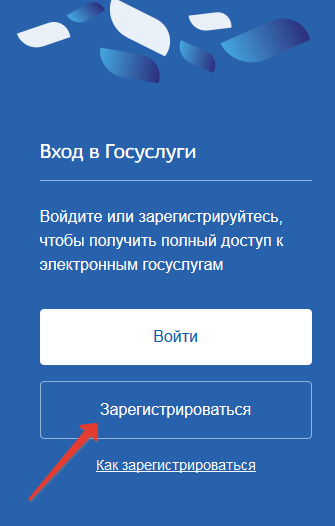
Шаг 2. Введите фамилию, имя, номер телефона и адрес электронной почты. Нажмите кнопку «Зарегистрироваться», подтвердите номер телефона паролем из СМС-сообщения, придумайте пароль для входа на сайт.
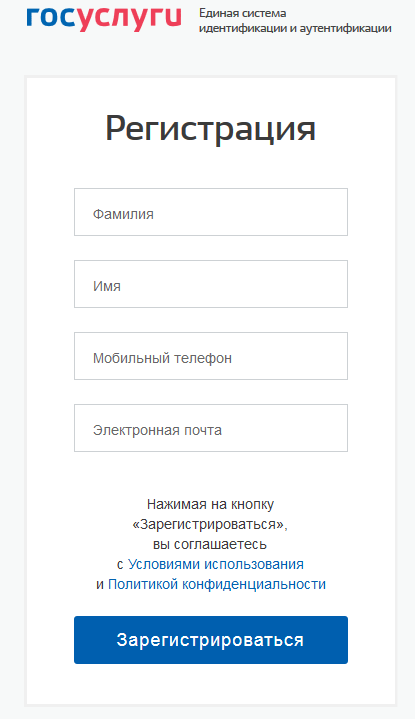
Шаг 3. Введите основную информацию о себе: Ф.И.О., дату рождения, паспортные данные, номер СНИЛС. Дождитесь проверки этих данных на достоверность. При желании создать подтвержденный аккаунт для доступа к полному перечню услуг подтвердите свою личность визитом в отделение МФЦ или Почты России.
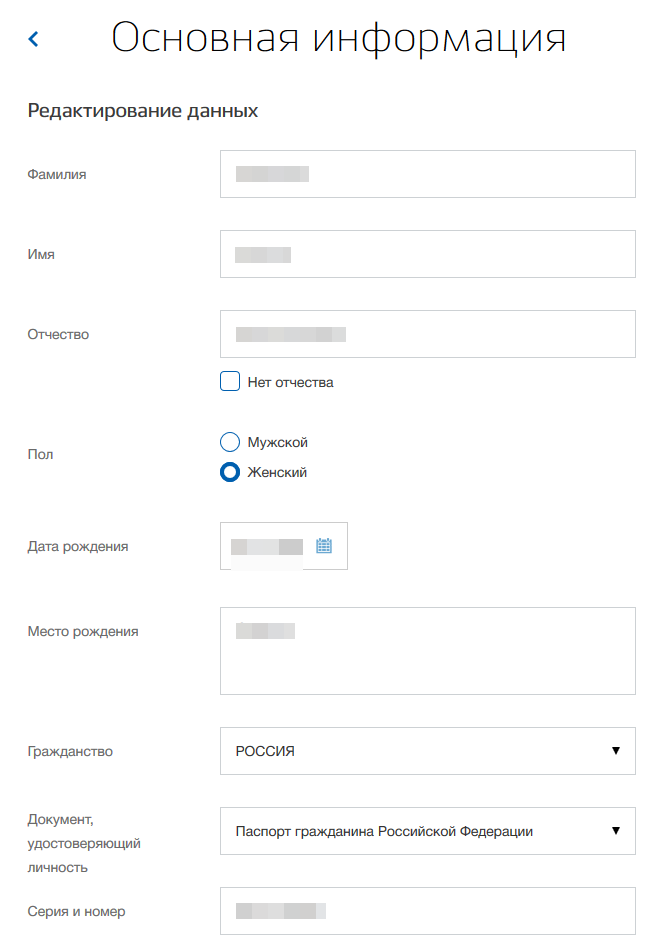
Шаг 4. В каталоге услуг перейдите в раздел «Образование» и нажмите на вкладку «Информация о текущей успеваемости».
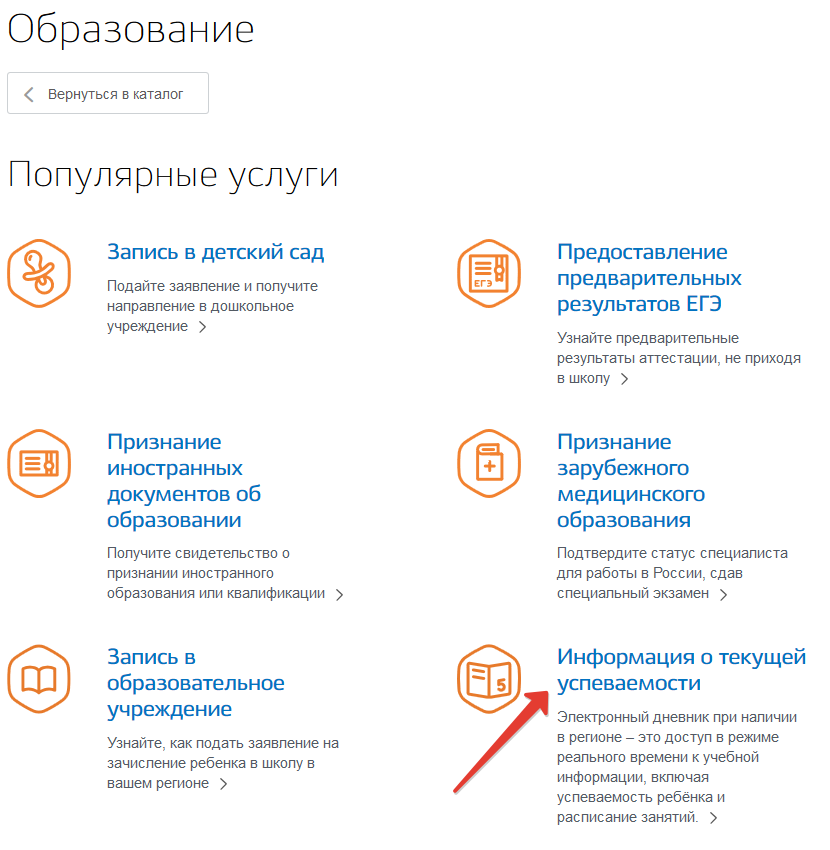
Шаг 5. Выберите «Ведение электронного дневника и электронного журнала учащегося» и нажмите кнопку «Получить услугу».
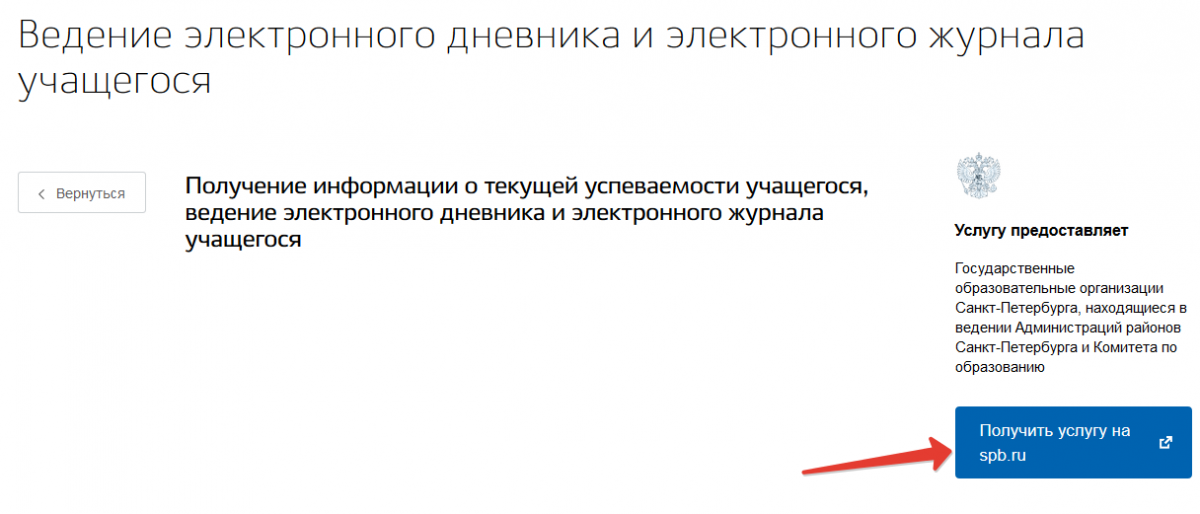
Шаг 6. Перейдите на региональный портал, который предоставляет услугу в вашем регионе. В Санкт-Петербурге это https://gu.spb.ru/. Нажмите «Получить услугу».
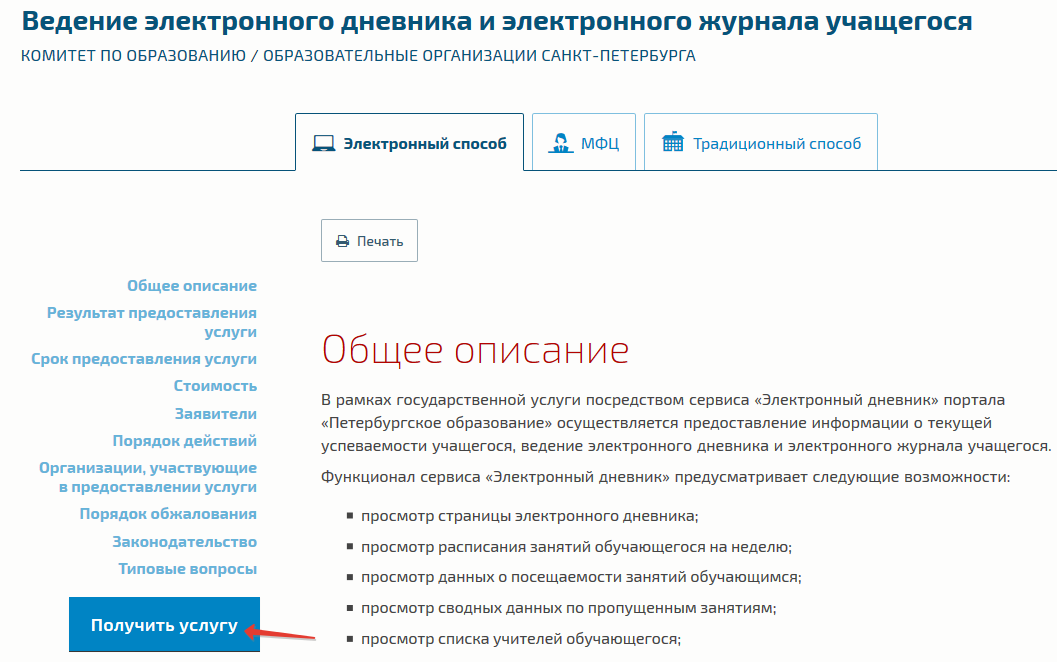
Шаг 7. Сайт перенаправит вас на региональный школьный портал, где необходимо зарегистрироваться и сформировать заявление. Для окончательного формирования заявления обратитесь в школу.
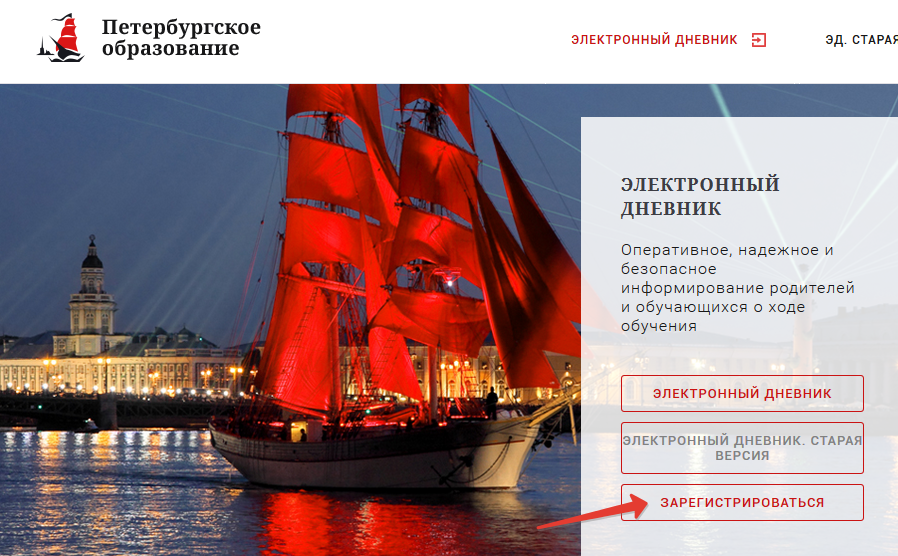
Если у вас уже есть учетная запись на госуслугах, вход в электронный дневник после регистрации на сайте осуществляется через нее. Достаточно нажать «Войти с ЕСИА».
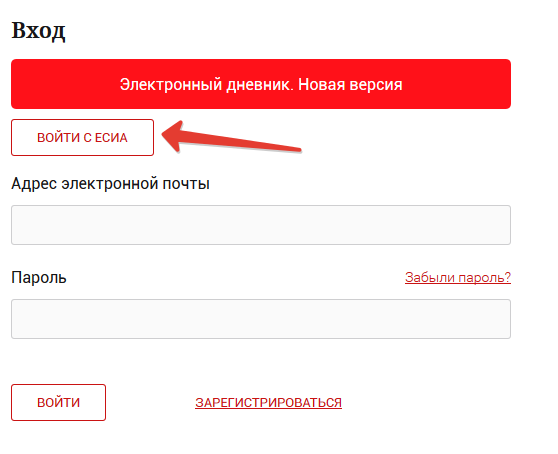
После регистрации в электронном сервисе при помощи портала госуслуг вы сможете просматривать оценки и контролировать успеваемость школьника в режиме онлайн.
Регистрация на Дневник ру: пошаговая инструкция
Электронный дневник на сайте Дневник ру доступен вам, только если администрация школы активировала доступ к нему.
Подробный алгоритм, как зарегистрировать ребенка в Дневник ру пошагово:
Шаг 1. Зайдите на сайт и нажмите кнопку «Подключить ОО».
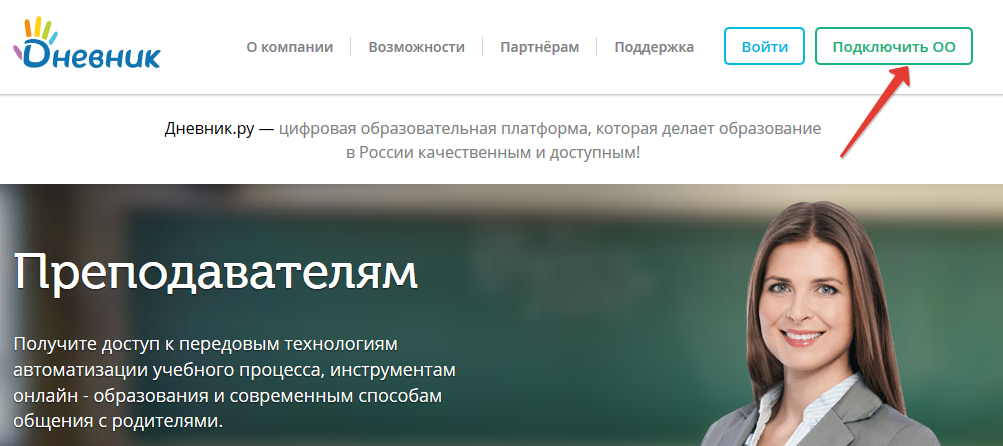
Шаг 2. Выберите роль «Ученик, родитель».
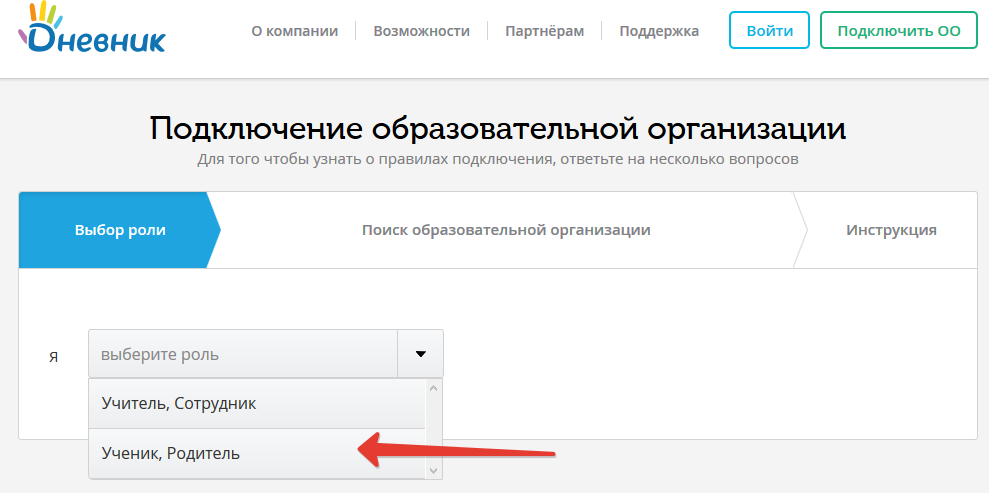
Шаг 3. Проверьте, зарегистрирована ли ваша школа на сайте. Для этого в поисковой строке введите номер образовательного учреждения. Нажмите на строку с результатом поиска.
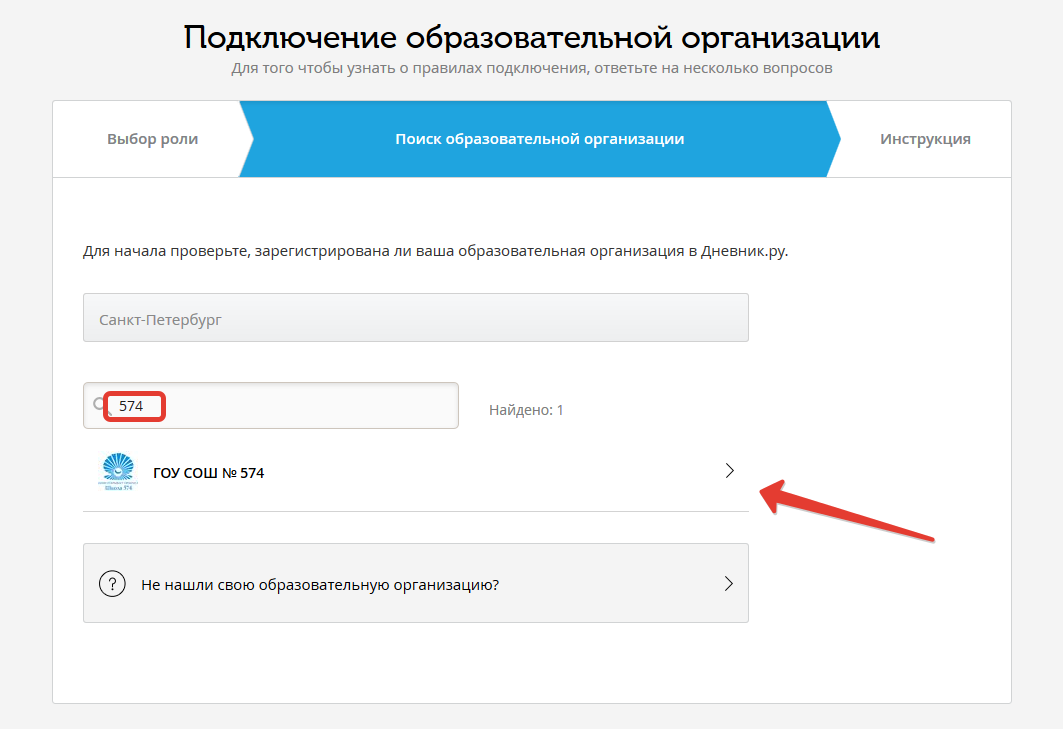
Шаг 4. Система предложит вам обратиться к администрации школы для получения логина и пароля. Получите их в школе и войдите на сайт, используя кнопку «Войти».
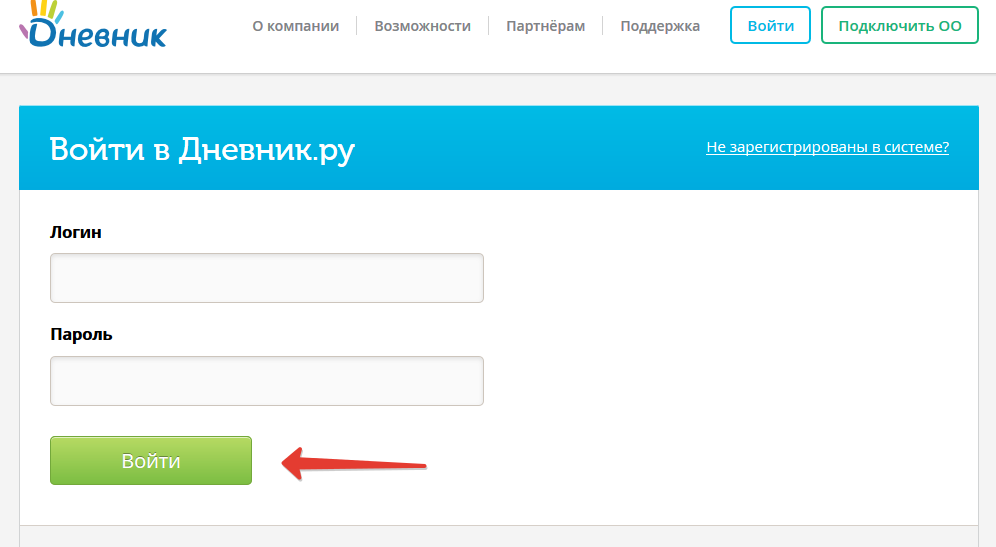
После входа в систему и проверки личных данных смените пароль и просматривайте оценки ребенка и домашние задания на сайте Дневник Ру.
Как зарегистрировать ребенка на школьном портале
Существует возможность зарегистрировать ребенка не на сайте госуслуг или Дневник Ру, а напрямую на школьном портале вашего региона. Рассмотрим, как это сделать на примере города Москвы. В Москве доступ к сервису для родителей, учеников и доверенных лиц предоставляет сайт мэра города https://www.mos.ru/.
Пошаговая инструкция, как зарегистрировать ребенка на Мос Ру с иллюстрациями:
Шаг 1. Ребенку и родителю заводят отдельные личные кабинеты на сайте. Для регистрации заполните форму и нажмите кнопку «Зарегистрироваться».
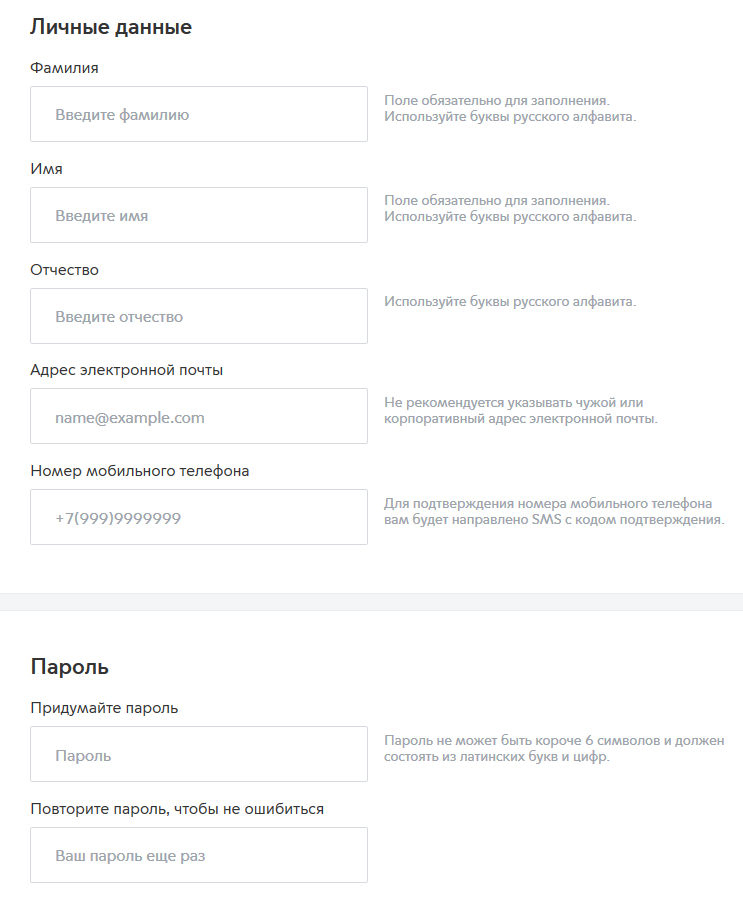
Шаг 2. Передайте указанные при регистрации данные классному руководителю в школу. После обработки данных вы получите доступ к сервису. Для этого во вкладке «Электронный дневник школьника» нажмите кнопку «Получить услугу».
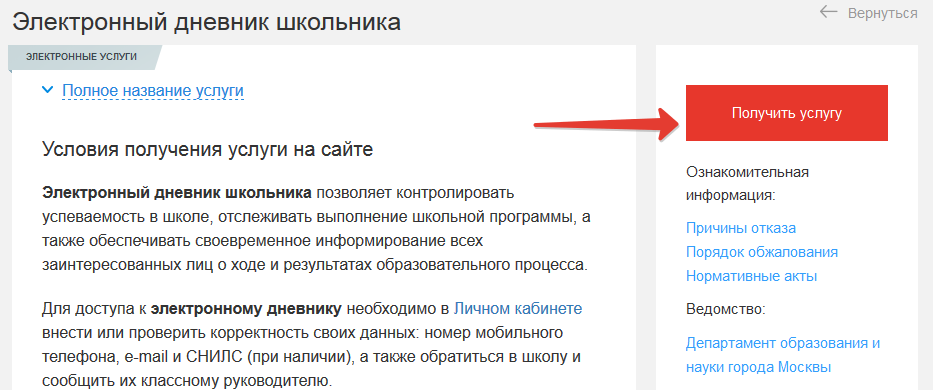
Шаг 3. Авторизуйтесь на сайте при помощи своего логина или при помощи портала госуслуг и следите за успеваемостью школьника.
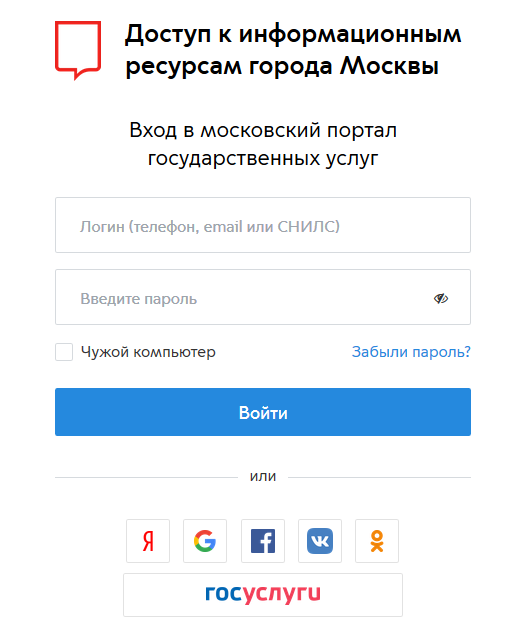
Как зарегистрировать в электронном дневнике второго ребенка
Удобно, когда родитель с одного аккаунта следит за успеваемостью сразу двоих детей. Несмотря на то, что российские школы пользуются различными электронными дневниками, принцип их работы схож. Для добавления второго ребенка подтверждается родственная связь. Обратитесь к администрации школы или классному руководителю за подтверждением. Как зарегистрировать второго ребенка в Дневник Ру:
- Обратитесь в школу, сообщив сотруднику логин и Ф.И.О. (пароль сообщать не нужно).
- Сотрудник школы создаст в системе запрос на добавление родственной связи с учеником, после чего на личной странице родителя отобразится оповещение с приглашением на присоединение к организации.
- Перейдя по ссылке, вы попадете в настройки личного профиля и сможете подтвердить там добавление второго ребенка.
Что делать, если забыли логин, пароль
Логин и пароль часто забывает не только ребенок, но и взрослый. Если такая ситуация произошла, восстановите доступ одним из способов:
- обратитесь в администрацию школы;
- самостоятельно смените логин и пароль.
Например, на сайте Дневник Ру нажмите кнопку «Восстановление доступа» и укажите информацию, которую вы забыли.
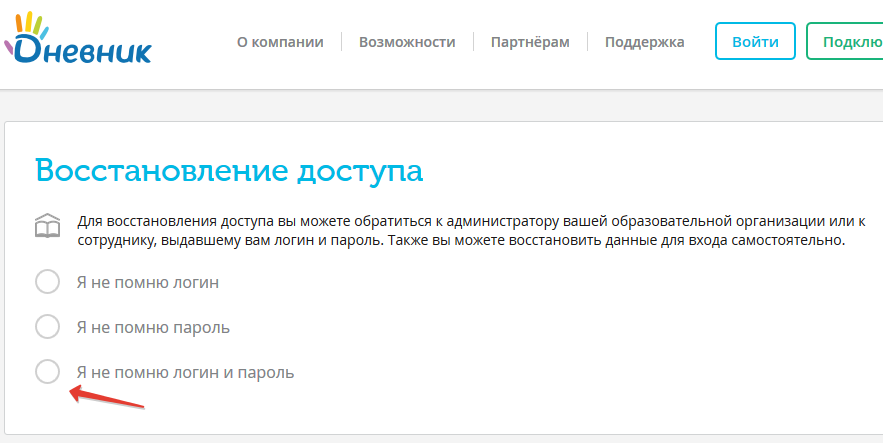
Введите информацию и нажмите «Далее».
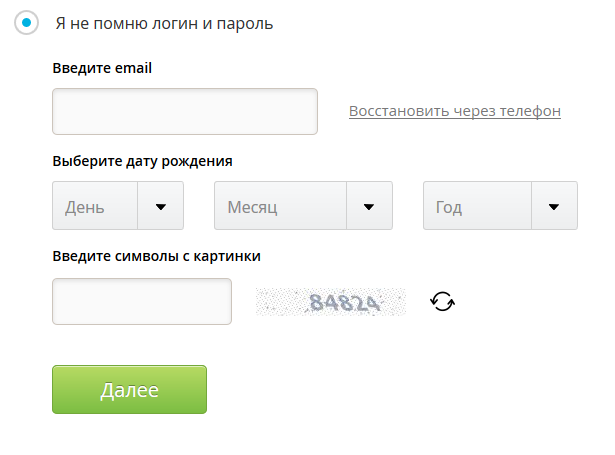
На указанный имейл или номер телефона придет информация, необходимая для восстановления доступа к системе.





























